Spørsmål
Problem: [Fiks] Windows 11 er treg og fryser etter å ha lagt til en ekstra skjerm
Hallo. Min Windows 11 fungerer. Den bremser ned og begynner å fryse etter at jeg koblet skjermen til datamaskinen. Jeg bruker den bærbare datamaskinen, og når jeg jobber, vil jeg ha en ekstra skjerm. Men dette problemet hindrer meg i å bruke datamaskinen normalt. Er det mulig at skjermen ekstra bremser PC-en så mye? Jeg antar at det ikke burde være et problem. Kan du hjelpe meg?
Løst svar
Windows 11 er treg, og frysing etter å ha lagt til en ekstra skjerm eller problemer med løsepenger kan være et vanlig problem med den nyeste versjonen av Windows-operativsystemet. Dette operativsystemet var bare tilgjengelig for innsideprogrammet en stund, så problemer kan være vanlige hvis systemet ikke er riktig installert og oppgradert.
[1]Brukere kan støte på disse problemene på grunn av de uholdbare oppløsningene når den lave GPU-en ikke er i stand til å håndtere oppløsningen som kreves for å håndheve. Du kan løse disse problemene hvis du reduserer skjermoppløsningen. Problemet med frysing av løsepenger kan også være relatert til inkompatible drivere eller utilstrekkelig VRAM.
Dette problemet rapporteres ofte av brukere[2] som har blitt irritert over dette systemets ytelsesproblem som hindrer maskinen i å gå jevnt. Windows 11 er treg og fryser etter å ha lagt til en ekstra skjerm uventet og kan indikere noen strømadapterfeil, konflikter med andre programmer eller utdaterte BIO-er eller vBIOS-versjoner.
Disse problemene kan løses ved å forbedre ytelsen og oppdatere alle ting som er mulig å holde oppdatert. Det kan være OS-oppgraderinger, systempreferanser eller innstillinger. Infeksjonen[3] kan også etterlate noen rester eller skader, så løp ReimageMac vaskemaskin X9 kan være det første skrittet mot å forbedre ytelsen, og til og med å fikse Windows 11 går sakte og fryser etter å ha lagt til et ekstra skjermproblem.
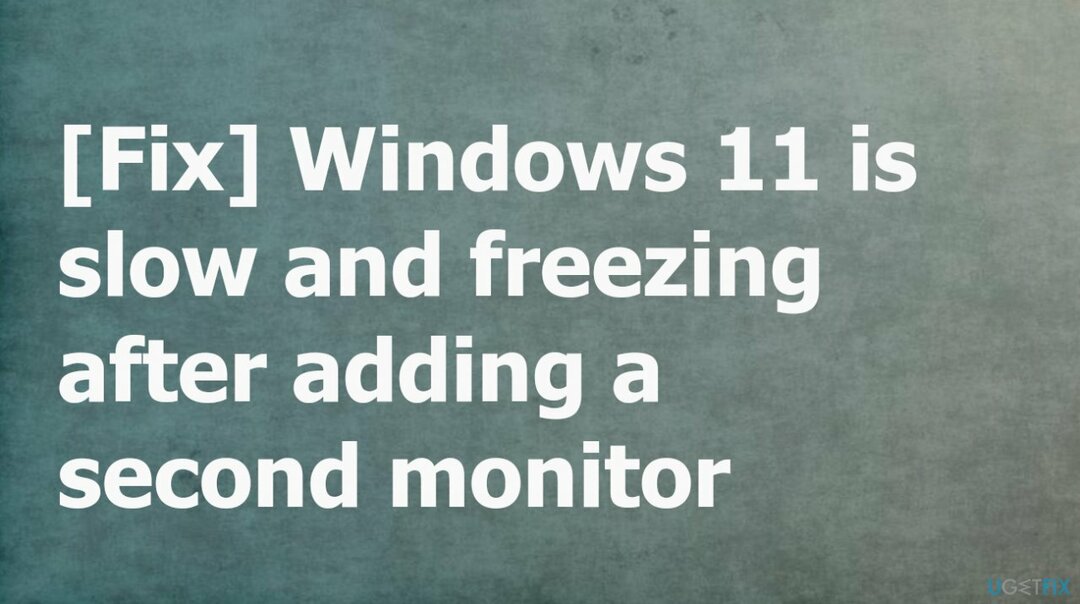
1. Endre skjermoppløsningen
For å reparere skadet system, må du kjøpe den lisensierte versjonen av Reimage Reimage.
-
Høyreklikk på startikonet og velg Innstillinger fra kontekstmenyen.
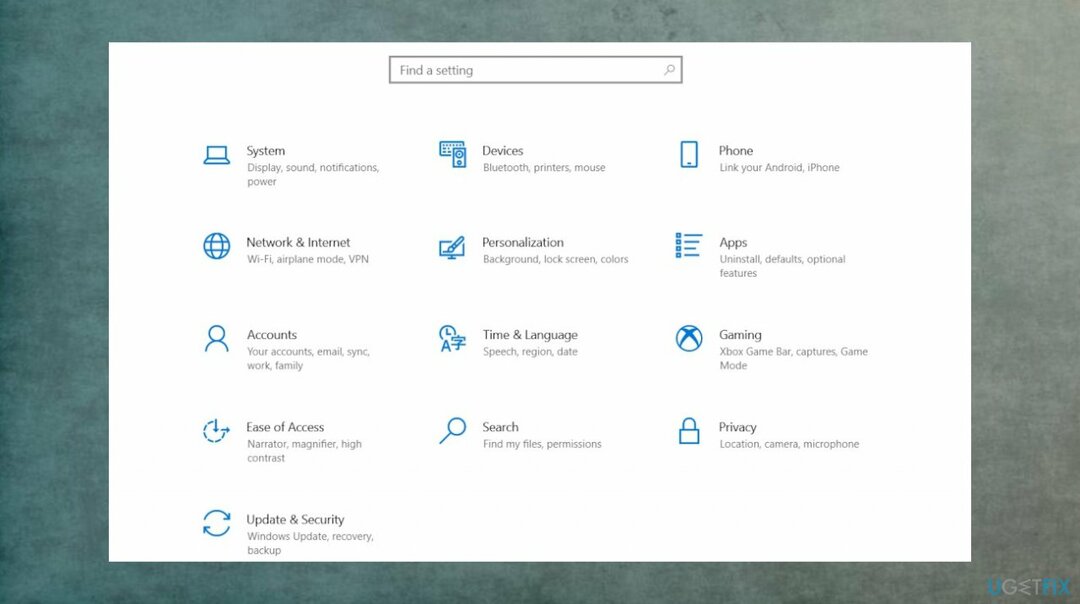
- I Innstillinger menyen, trykk på System.
- Flytt over til høyre side av skjermen og klikk på Vise.
- Inne i Vise fanen.
- Rull ned til Skala og layout og juster Skjermoppløsning til en lavere verdi enn den som brukes for øyeblikket.
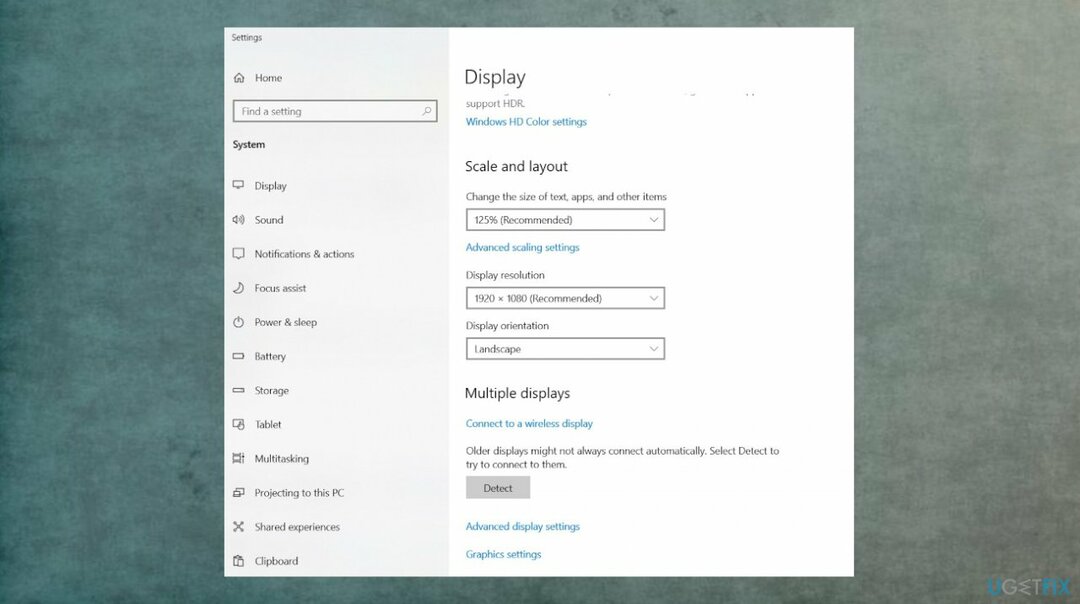
- Klikk på Behold endringer for å gjøre oppløsningsendringen permanent.
2. Juster innstillingene for virtuelt minne
For å reparere skadet system, må du kjøpe den lisensierte versjonen av Reimage Reimage.
- trykk Windows-tast + I å åpne opp Innstillinger.
- Søk etter opptreden.
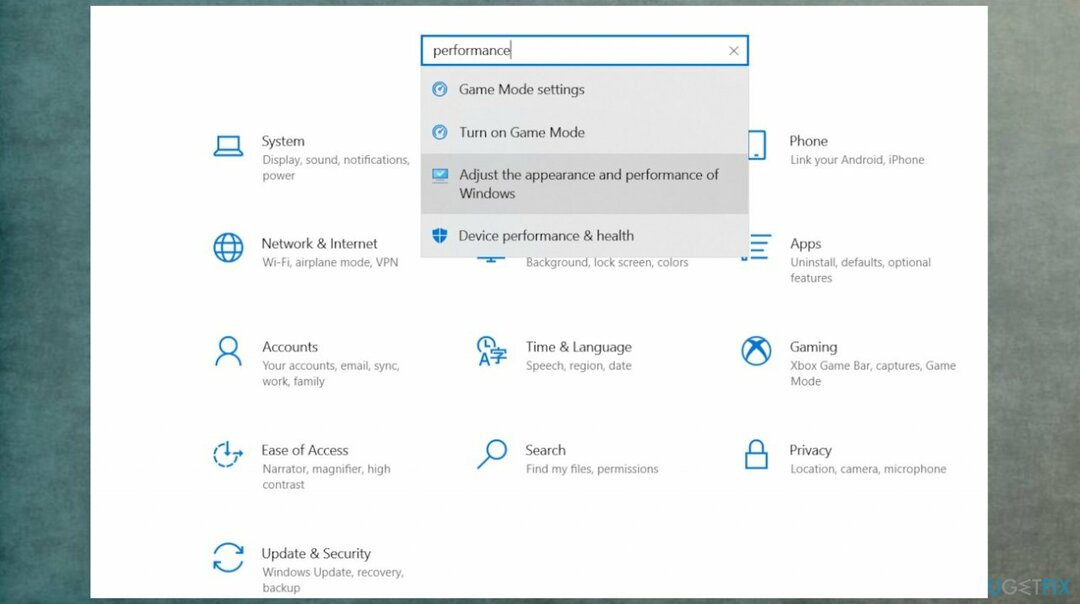
- Når resultatene er inne, klikk på Juster utseendet og ytelsen til Windows fra kontekstmenyen.
- Velg Avansert fanen ved å bruke menyen øverst.
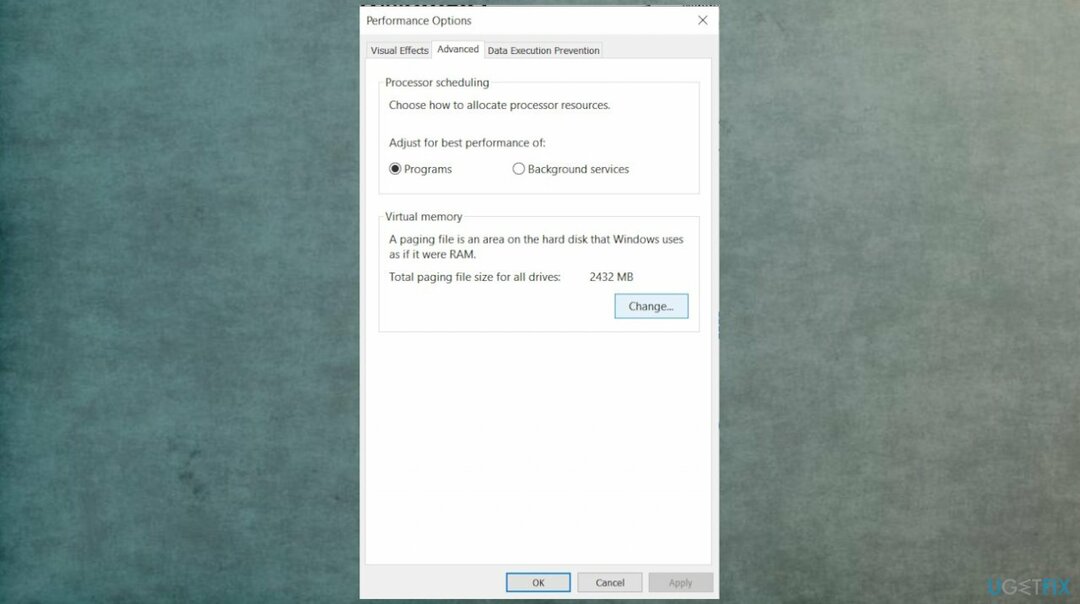
- Klikk på Endringknapp (under Virtuell hukommelse).
- Neste, i Virtuell hukommelse vindu, start med å sammenligne Anbefalt personsøkingsfilstørrelsesverdi med Foreløpig tildelt nå.
- Hvis verdien av Foreløpig tildelt er lavere enn Anbefalt verdi, fjern avmerkingen i boksen knyttet til Administrer automatisk personsøkerfilstørrelse for alle drivere.
- Velg C (OS-stasjonen) fra Personsøkerfilstørrelse for hver stasjon.
- Velg deretter Tilpasset størrelse veksle i stedet.
- Skriv inn den anbefalte verdien i Opprinnelig størrelse boksen og legg til en enda større figur i Maksimal størrelse Eske.
- Klikk Ok for å lagre endringene og starte PC-en på nytt.
3. Oppdater GPU-drivere
For å reparere skadet system, må du kjøpe den lisensierte versjonen av Reimage Reimage.
- trykk Windows-tast + R å åpne opp en Løpe dialogboks.

- Type devmgmt.msc inne i tekstboksen og trykk Tast inn å åpne opp Enhetsbehandling.
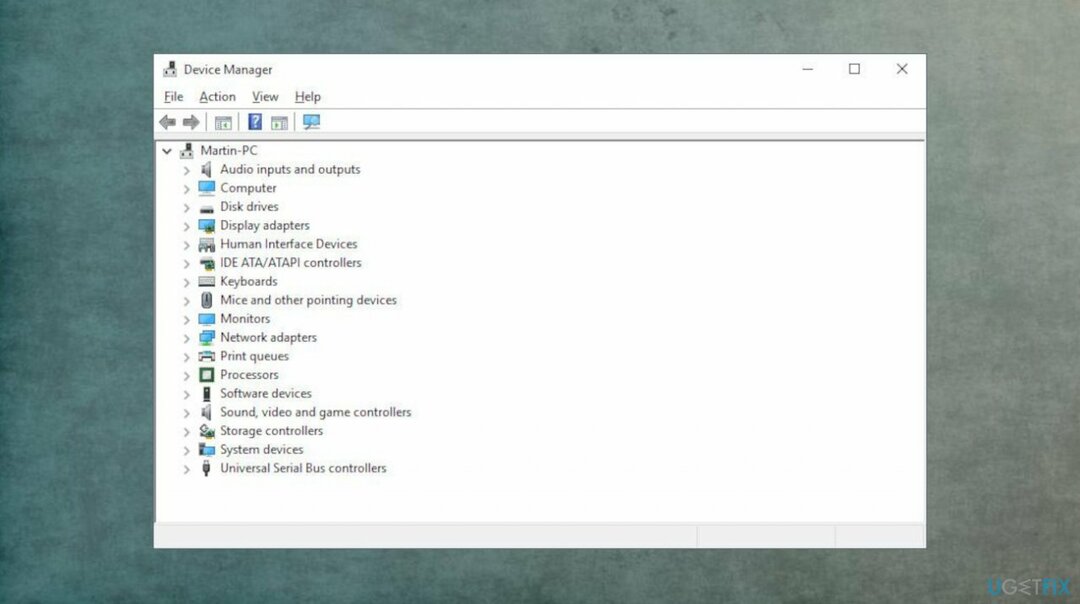
- Når du blir bedt om av Brukerkonto-kontroll, klikk Ja å gi administrative rettigheter.
- Rull ned gjennom listen over installerte enheter og utvid rullegardinmenyen knyttet til Skjermadaptere.
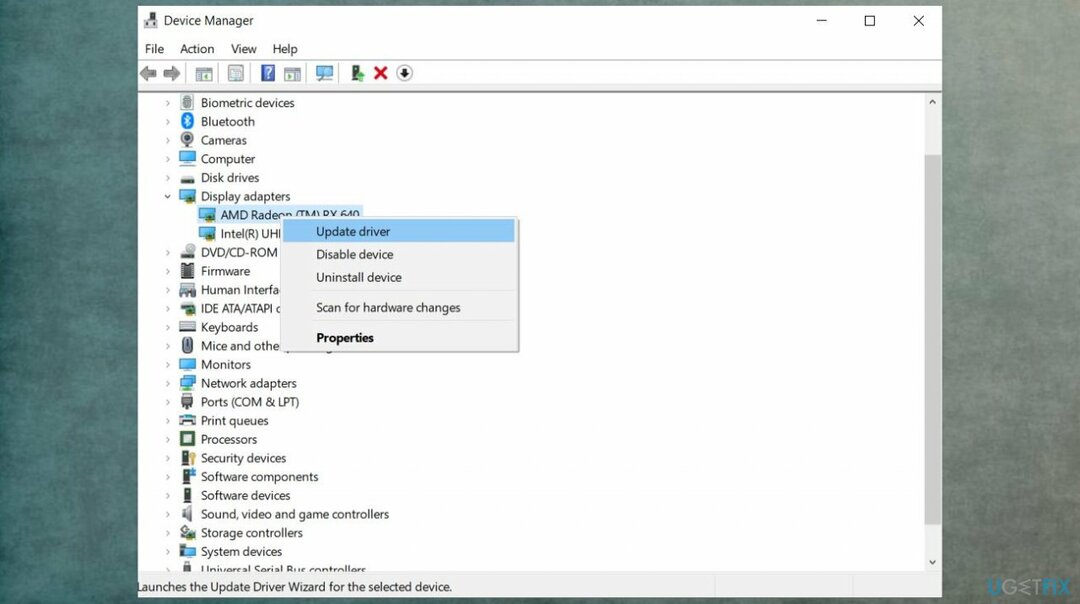
- Høyreklikk på din dedikerte GPU og velg Oppdater driver fra kontekstmenyen som nettopp dukket opp.
- Klikk på Søk automatisk for oppdatert driverprogramvare og vent til den første skanningen er fullført.
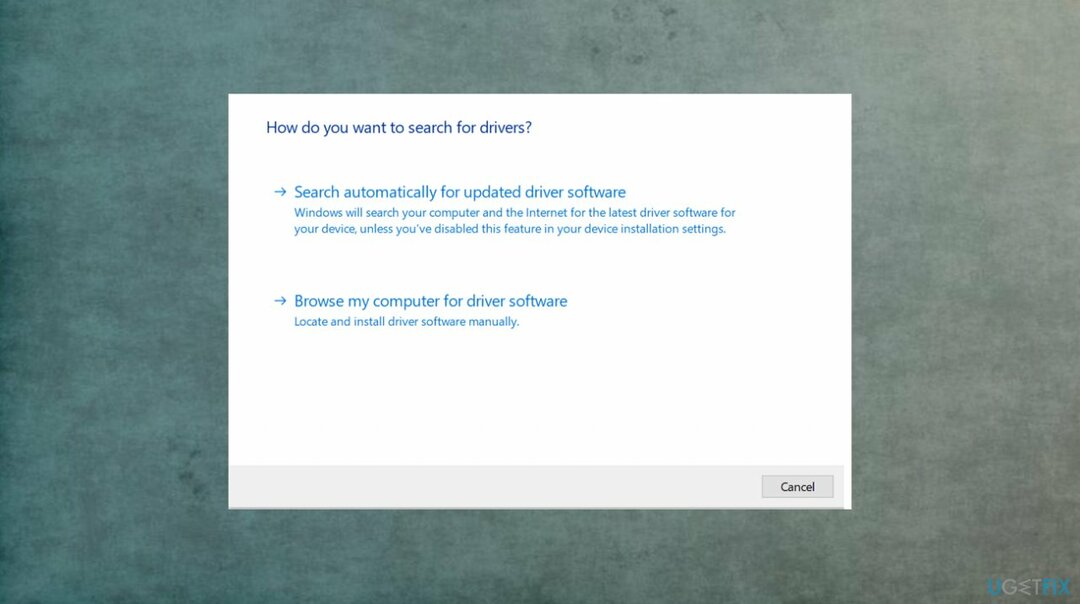
- Følg instruksjonene på skjermen.
Reparer feilene dine automatisk
ugetfix.com-teamet prøver å gjøre sitt beste for å hjelpe brukere med å finne de beste løsningene for å eliminere feilene deres. Hvis du ikke ønsker å slite med manuelle reparasjonsteknikker, vennligst bruk den automatiske programvaren. Alle anbefalte produkter er testet og godkjent av våre fagfolk. Verktøy som du kan bruke for å fikse feilen, er oppført nedenfor:
By på
gjør det nå!
Last ned FixLykke
Garanti
gjør det nå!
Last ned FixLykke
Garanti
Hvis du ikke klarte å fikse feilen ved å bruke Reimage, kontakt supportteamet vårt for å få hjelp. Vennligst gi oss beskjed om alle detaljer du mener vi bør vite om problemet ditt.
Denne patenterte reparasjonsprosessen bruker en database med 25 millioner komponenter som kan erstatte enhver skadet eller manglende fil på brukerens datamaskin.
For å reparere skadet system, må du kjøpe den lisensierte versjonen av Reimage verktøy for fjerning av skadelig programvare.

Få tilgang til geobegrenset videoinnhold med en VPN
Privat internettilgang er en VPN som kan hindre Internett-leverandøren din Myndighetene, og tredjeparter fra å spore din online og lar deg være helt anonym. Programvaren gir dedikerte servere for torrenting og streaming, som sikrer optimal ytelse og ikke bremser deg. Du kan også omgå geo-restriksjoner og se tjenester som Netflix, BBC, Disney+ og andre populære strømmetjenester uten begrensninger, uavhengig av hvor du er.
Ikke betal løsepengevareforfattere – bruk alternative datagjenopprettingsalternativer
Malware-angrep, spesielt løsepengevare, er den desidert største faren for bildene, videoene, jobb- eller skolefilene dine. Siden nettkriminelle bruker en robust krypteringsalgoritme for å låse data, kan den ikke lenger brukes før løsepenger i bitcoin er betalt. I stedet for å betale hackere, bør du først prøve å bruke alternativ gjenoppretting metoder som kan hjelpe deg med å gjenopprette minst en del av de tapte dataene. Ellers kan du også miste pengene dine, sammen med filene. Et av de beste verktøyene som kan gjenopprette i det minste noen av de krypterte filene – Data Recovery Pro.